Haluan hämärtää taustan Zoomilla! Helposti ymmärrettävä selitys syistä ja ratkaisuista, kun et voi
Selittää, kuinka Zoomin tausta sumentaa ja miten taustakuva asetetaan
Zoomin taustan asettaminen
Zoom voi helposti muuttaa tai sumentaa taustaa. Tunne menettely ja vähennä online-kokouksissa esiintyvää ahdistusta.
Ennakkoon asettaminen
Voit muuttaa Zoomin taustaa tilisi asetuksista ennen kokoushuoneen määrittämistä.
Kun napsautat tilikuvaketta aloitusnäytössä, Asetukset-kohta tulee näkyviin. Jos napsautat tätä asetusta, näet osion nimeltä "Tausta ja suodattimet".
Voit tarkistaa, miltä se näyttää toisen henkilön näkökulmasta testinäytöltä viemällä hiiren sen päälle. Jos haluat taustasi olevan suosikkikuvasi, valitse mikä tahansa virtuaalinen tausta tästä.
Kun määrität älypuhelimesi, napauta myös aloitusnäytön Asetukset-kohtaa. Valitse sitten "Kokoukset" ja vieritä alas kohtaan "Tallenna virtuaalistausta seuraavaa kertaa varten", joten aktivoidaan se täällä.
Taustana voit käyttää alkuperäistä kuvaa Zoomissa tai voit asettaa suosikkikuvasi omasta kansiostasi taustaksi.
Asettaminen verkkokonferenssin alkamisen jälkeen
Voit muuttaa Zoomin taustaa myös kokoushuoneen alkamisen jälkeen.
Kokoushuoneen näytön alareunassa olevassa kuvakkeessa on kohta nimeltä "Stop Video", joten napsauta sitä oikeassa yläkulmassa. Sitten näkyviin tulee sarake "Valitse virtuaalinen tausta", joten kun valitset sen, yllä olevan testinäytön kaltainen näyttö avautuu uudelleen.
Valitse tästä eteenpäin mielivaltainen virtuaalistausta ja käytä sitä samalla tavalla kuin määrittäessäsi sen etukäteen, ja olet valmis.
Jos haluat muuttaa älypuhelimessasi, napauta "Tiedot" alareunan kuvakkeiden joukosta kokoushuoneen avaamisen jälkeen. Sitten on sarake nimeltä "Virtuaalinen tausta", joten asetetaan se tästä.
Zoomin taustan sumennuksen asettaminen
Zoomissa on "sumennus"-ominaisuus, joka peittää taustan. Sumennusta suositellaan, kun avoimesti virtuaalinen tunnelma ei sovi kokoustilaan tai kun haluat piilottaa kohtauksen luonnollisemmalla tavalla. Blur-ominaisuuden avulla voit piilottaa taustasi käyttämällä himmeä lasimainen mosaiikkitehoste. Vaikka huone olisi sotkuinen, se näkyy vain epämääräisesti toiselle osapuolelle.
Zoomin taustan sumentaminen
Zoomin versiosta 5.5.0 alkaen voit käyttää uutta "Blur"-nimistä toimintoa virtuaalisen taustan lisäksi. Sumennuksen käyttö on melkein sama kuin yllä olevan virtuaalisen taustan määrittäminen. Siirry kokoushuoneesta tai kotoa testinäytön asetusnäyttöön.
Virtuaalitaustaa valittaessa on kuvakohde nimeltä "Blur", joten valitse se. Sitten voit lisätä taustalle sumennustehosteen.
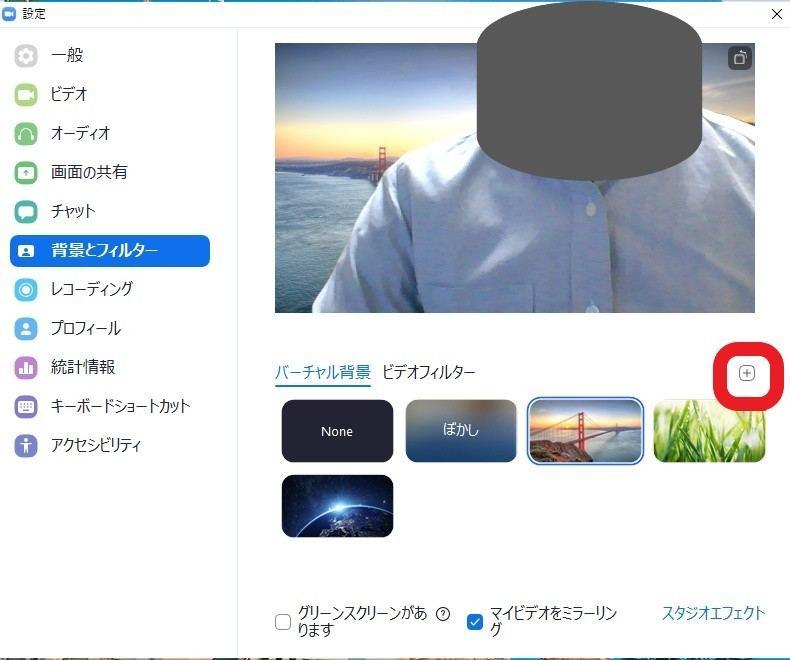
Vaihtoehtoinen tapa, kun sumennustoiminto ei ole käytettävissä
Sumennustoimintoa voi nyt käyttää PC:llä. Jos et kuitenkaan ole päivittänyt sitä tai tietokoneesi on vanha, et voi käyttää sitä. Huomaa myös, että älypuhelimet voivat asettaa vain virtuaalisia taustoja, mutta eivät voi käyttää sumennustoimintoa.
Jos todella haluat käyttää "bokeh-tyylistä" taustaa, ota ensin kuva huoneestasi tai sopivasta paikasta ja tallenna se. Mosaiikki tallennettu valokuva kuvankäsittelysovelluksella ja käytä tätä kuvaa virtuaalisena taustana.
Sitten voit määrittää taustaksi sumean kuvan. Jos haluat hämärtää älypuhelimesi taustan, yritä asettaa se.
Miksi en voi sumentaa Zoomin taustaa ja miten käsitellä sitä?
Mitä minun pitäisi tehdä, jos taustan sumennusta ei voi asettaa Zoomissa? Olemme koonneet yhteenvedon tärkeimmistä syistä, miksi taustaa ei voi hämärtää.
Zoom-versio vanhempi kuin 5.5.0
Zoomin taustan sumennustoiminto lisättiin version 5.5.0 jälkeen. Jos asennettu Zoom-sovellus on vanhempi kuin 5.5.0, sitä ei voi käyttää, koska taustan sumennustoimintoa ei ole olemassa.
Jos versiosi on vanhempi kuin 5.5.0, päivitä noudattamalla alla olevia ohjeita.
1.Napsauta käyttäjäkuvaketta sovellusnäytön oikeassa yläkulmassa.2. Napsauta "Tarkista päivitykset".3. Kun "Päivitykset ovat saatavilla" tulee näkyviin, napsauta "Päivitä".
Kun päivitys on valmis ja näyttö vaihtuu "Pidä uusimmat tiedot", sinun pitäisi pystyä käyttämään taustan sumennustoimintoa.
Laitteesi tekniset tiedot ovat riittämättömät
Jos taustaa ei voida sumentaa, vaikka Zoomin versio on 5.5. Olen.
Zoomin virtuaalisen taustatoiminnon käyttöä varten suositeltujen eri laitteiden tekniset tiedot ovat seuraavat.
[Windows]
Windows 10 (64-bittinen) Intel 6. sukupolven i5 kaksiytiminen tai uudempi prosessori (2,0 GHz tai suurempi) Intel CPU AMD Ryzen 5/7/9 tai uudempi HD620-näytönohjaimella
[MacOS]
MacOS10.14 tai uudempi 4. sukupolven i7 neliytiminen tai uudempi prosessori 6. sukupolven i5 kaksiytiminen tai uudempi prosessori
[iOS]
iPhone 8/8+/XiPad Pro/5./6. sukupolvi iPad 9.7
[Android] Android 8.0 tai uudempi
[Linux]
Kaksiytiminen 2 GHz tai uudempi prosessori (i5/i7 tai AMD vastaava)
Tiedot on kuvattu myös Zoomin tukisivuston kohdassa "Virtual Background System Requirements".
Asioita, jotka on huomioitava yrityselämän taustalla
Joissakin verkkotapaamisissa yritysten johtajat ja työntekijät kokoontuvat yhteen luoden virtuaalista taustaa. On myös mahdollista, että se ei sovellu TPO. Esittelemme kuinka valita TPO:lle sopiva tausta bisneskentässä ja miten yksityisyyttä suojellaan toimitettaessa huoneessa.
Yritysystävällisen taustan valitseminen
Kun haluat käyttää Zoomia kokoukseen, on hyvä idea valmistaa virtuaalinen tausta, joka on mahdollisimman yksinkertainen. Monilla alusta alkaen esiasetetuilla taustoilla on vahvat värit, kuten maisemat ja metsät.
Siksi on suositeltavaa valmistaa puhdas valkoinen kuva etukäteen ja käyttää sitä taustana. Lisäksi käyttämällä aiemmin esiteltyä sumennustoimintoa oman huoneen kuvaamiseen luo luonnollisen taustan, joka ei erotu joukosta.
Yksityisyytesi suojaaminen
Jos haluat suojata yksityisyyttäsi, käytä Zoomin virtuaalista taustaominaisuutta. Mitä enemmän ihmisiä kokouksessa, sitä enemmän määrittelemätön määrä ihmisiä näkee huoneesi. On jopa uutisoitu ihmisistä, jotka olivat sekaantuneet rikoksiin, kun heidän kotinsa tunnistettiin heidän parvekkeeltaan.
Jos haluat arvostaa yksityisyyttäsi, tee toimenpiteitä, kuten piilota tai sumenna tausta mahdollisimman paljon.
Vaihdetaan Zoomin taustaa ja pidetään online-kokous
Zoomin virtuaalinen tausta ja sumennustoiminto voidaan asettaa helposti. Hyödynnä käteviä ominaisuuksia ja varmista, ettet paljasta yksityisyyttäsi yritykselle online-kokousten aikana kotona.















